Gerade wenn Personen auf Bildern zu erkennen sind, ist es problematisch diese im Internet zu veröffentlichen. Wir zeigen dir, wie Du mit dem kostenlosen Bildbearbeitungsprogramm GIMP Bilder und Fotos kostenlos verpixeln, zensieren und unkenntlich machen kannst.
Inhalt
Bilder mit GIMP verpixeln und zensieren
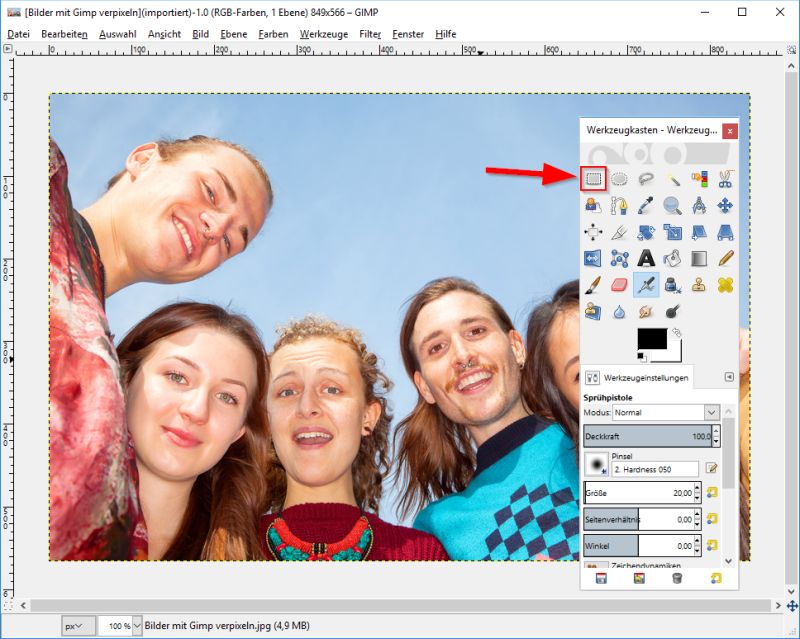
1. Bild in GIMP öffnen
Öffne das Bild in GIMP und wähle das Werkzeug „Rechteckige Auswahl“ oben Links im Werkzeugkasten aus. Du kannst den Bereich natürlich auch mit dem „Zauberstab“ oder mit der „Elliptischen Auswahl“ markieren. Falls Du GIMP noch nicht installiert hast, kannst Du es hier kostenlos herunterladen
![]()
2. Bereich auswählen, der verpixelt werden soll
Wähle nun den Bereich mit der Maus aus, der verpixelt oder zensiert werden soll
![]()
3. Funktion „Verpixeln“ auswählen
Klicke mit der rechten Maustaste in den markierten Bereich und navigiere zu folgenden Punkt: Filter -> Weichzeichnen -> Verpixeln
![]()
4. Pixelbreite auswählen
Es öffnet sich ein Vorschaufenster. Stelle die Pixelbreite so ein, dass die Person oder der Bereich nicht mehr zu erkennen ist. Um Personen mit GIMP unkenntlich zu machen, empfehlen wir eine Pixelbreite und -höhe von 15px. Klicke auf OK, wenn Du mit der Vorschau zufrieden bist
![]()
5. Ergebnis überprüfen
Überprüfe das Ergebnis nochmal, ob der Bereich oder die Person nicht mehr zu erkennen sind. Falls doch, wähle eine größere Pixelbreite und -höhe
Produktempfehlungen für GIMP
Quellen & Links
Bildnachweise: © Edler von Rabenstein / fotolia.com


